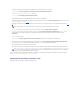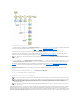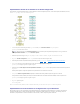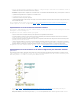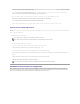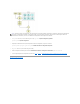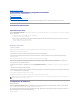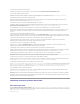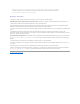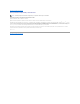Users Guide
1. Actualice el firmware del sistema, si es necesario.
Para obtenerinformacióndetalladasobrelaActualizacióndelfirmware, consulte Actualizacióndelfirmware.Paraobtenerinformacióndetalladasobre
cómousarelmóduloActualizacióndelfirmware,consultepaso 1 hasta paso 4 en Actualizacióndelfirmwaredelsistema.
2. ConfigureelhardwaredelsistemayasegúresedehacerclicenGuardarconfiguración antes de salir de la pantalla de un componente.
ParaobtenerinformacióndetalladasobreelmóduloConfiguracióndelhardware,consulteConfiguracióndelhardware.Paraobtenerinformación
detalladasobrecómousarelmóduloConfiguracióndelhardware,consulteConfiguracióndelhardwaredelsistema.
3. Haga clic en Configurar junto a Instalacióndelsistemaoperativodelservidor,en la pantalla Inicio de Systems Build and Update Utility, o haga clic
en Instalacióndelsistemaoperativodelservidoren el panel izquierdo paracontinuarconlaconfiguracióndelainstalacióndelsistemaoperativo.
ParaobtenerinformacióndetalladasobreelmóduloInstalacióndelsistemaoperativodelservidor,consulteInformaciónimportanteypreguntas
frecuentes.Paraobtenerinformacióndetalladasobrecómoutilizarestemódulo,consulteInstalacióndelsistemaoperativo.
4. Cuandohayaterminadodeconfigurarlostresmódulos,podráver,editarorestablecerlaconfiguraciónalhacerclicenlasopcionesVer, Editar o
Restablecer, respectivamente.
5. En Inicio de Systems Build and Update Utility, haga clic en Aplicar/Exportarconfiguración.
Aparece la pantalla Configurar opciones de aplicar/exportar.
6. Introduzca los datos necesarios y haga clic en Continuar.
Aparecelapantalladeprogresoy,acontinuación,comienzalaactualizaciónoimplementacióndesatendida.Siactualizóelfirmwaredelsistema,comienzala
actualizacióndelfirmwareconlaconfiguraciónqueguardó.Sialgunadelasactualizacionesdelfirmwarerequiereunreiniciodelsistema,esteprocesose
realizaautomáticamente.Después,SBUUcontinúaconlaconfiguracióndelhardwareylainstalacióndelsistemaoperativo,segúnlaconfiguraciónqueguardó.
Conestosecompletanlaactualizaciónylaimplementacióndelsistemaactual.Elsistemaestálistocontodoslosvalores,configuracionesyactualizaciones
necesarios, y con el sistema operativo instalado.
NOTA: AsegúresedeconfigurarRAIDparaavanzardelapantallaConfigurar RAIDenelmóduloConfigurarinstalacióndelsistemaoperativo
del servidor.
NOTA: Puedeelegirconfigurarelarchivodeconfiguraciónparavariossistemasdetalmodoquelosvaloresdelsistemasetomendeestearchivo.
NOTA: PuedemarcarlaopciónSalir en caso de fallaparaqueSBUUsecierresiseproduceunafalla.Sinoseseleccionaestaopción,encasode
quesurjaunafalladurantelaimplementaciónreal,SBUUcontinuaráconlaoperacióndelsiguientemódulo.Sinembargo,estopodríacausarque
elsistemasevuelvainestable.QuitelaseleccióndelaopciónSalir en caso de falla sólosiestásegurodequelafallaesconocidayno
perjudicaráalsistema.
NOTA: ParaobtenermásinformaciónsobreloscamposespecíficosdelapantallaSeleccionar opciones,consultelaayudaenlíneadeSystems
Build and Update Utility.